Vratite izbrisanu poštu iz mape Izbrisane Outlook.com
Tim za Outlook/Hotmail uvijek je bio od pomoći u vraćanju izbrisane pošte na osobnoj razini, čak i nakon što je ispraznio mapu Izbrisane stavke(Deleted items) . Nakon toga, Hotmail je počeo nuditi značajku koja vam omogućuje oporavak izbrisane pošte .
Oni koji su nadogradili na novu Outlook.com poštu mogli bi biti sretni kada saznaju da je ova značajka nastavljena i ovdje! S Microsoft Outlookom(Microsoft Outlook) možete oporaviti e-poruke koje su možda slučajno izbrisane iz vaše pristigle pošte ili mape Izbrisano. Ovo je također korisno ako je vaš račun hakiran jer hakeri često brišu sve poruke na računu.
Vratite izbrisanu poštu u Outlook.com
Ako želite dohvatiti takvu izbrisanu poštu, prijavite se na svoj račun e-pošte Outlook.com i kliknite mapu Izbrisano .(Deleted)

Pri dnu ćete vidjeti vezu za Oporavak(Recover) izbrisanih poruka.

Kliknite(Click) na njega i vidjet ćete da su vaše izbrisane(Deleted) mape preplavljene starom izbrisanom poštom.

Ne zaboravite dati svoje povratne informacije kako bi Microsoft mogao poboljšati svoje usluge.

Dobio(Got) sam oduševljeni odgovor kada sam kliknuo na to je upalilo! Kupio osmijeh na licu! :)

Outlook će oporaviti što više poruka i staviti ih u mapu Izbrisano . (Deleted)Ako ne vidite izbrisane poruke koje ste željeli, to znači da su trajno izgubljene. Kada se oporavljene poruke vrate u mapu Izbrisane(Deleted) , važne biste trebali premjestiti natrag u pristiglu poštu ili osobne mape jer se mapa Izbrisana(Deleted) povremeno čisti.
Imajte na umu da ova značajka ne radi za dječje račune. Na taj način roditelji mogu biti sigurni da kada izbrišu poruke s računa svoje djece – one ostaju izbrisane!
Povezano(Related) : Oporavak stavki izbrisanih iz mape Izbrisane stavke u Outlooku(Recover items deleted from the Deleted Items folder of Outlook) .
Isključite značajku (Opt)Oporavak(Recover) brisanja pošte u Outlook.com
U svrhu zaštite privatnosti, ako želite, možete se isključiti iz ove značajke, tako da vaša izbrisana pošta ostane trajno izbrisana bez šanse za oporavak.
Da biste to učinili, kliknite na Postavke i odaberite Više postavki pošte.

Kliknite Napredne postavke privatnosti.

Odaberite Ne dopusti da vratim izbrisane poruke – nakon što napuste mapu Izbrisano, nemojte mi davati vezu da ih vratim(Don’t let me recover deleted messages – once they leave the Deleted folder, don’t give me a link to get them back) i kliknite na Spremi.
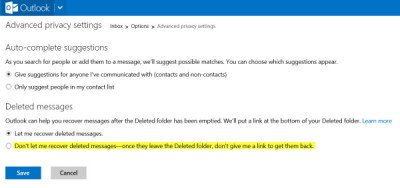
Imajte na umu da je ova opcija jednosmjerna i kada jednom iskoristite ovu opciju, ne postoji način da je preokrenete ili se vratite.
Related posts
Kako šifrirati e-poštu u aplikaciji Microsoft Outlook i Outlook.com
Kako automatski prevesti e-poštu u Outlook.com
Kako trajno izbrisati ili zatvoriti Outlook.com račun e-pošte
Kako isprazniti mapu neželjene e-pošte u Outlooku
Kako automatski proslijediti e-poštu u Microsoft Outlooku
Kako stvoriti i postaviti prilagođeni ID e-pošte domene u Outlooku
Nova iskustva pošte, kalendara i ljudi u Outlook.com
Ispravite pogrešku ReadableByteStream u Chromeu prilikom otvaranja Outlook.com
Outlook.com ne prima niti šalje e-poštu
Tipkovnički prečaci za Outlook.com ili Hotmail.com
Pretražujte Outlook e-poštu prema pošiljatelju, datumu, ključnoj riječi, veličini i više
Kako automatski proslijediti e-poštu u Outlook 2019
Stvorite upozorenja na radnoj površini za dolaznu e-poštu u Outlooku
gospođice Hotmail? Objašnjenje usluga e-pošte Microsoft Outlooka
Kako stvoriti i postaviti Outlook.com račun e-pošte
Kako opozvati e-poštu u Outlooku
Organizirajte pristiglu poštu Outlook.com pomoću alata Arhiviraj, Počisti i Premjesti
Kako spriječiti da e-pošta ide u neželjenu poštu u Outlooku
Email Insights za Windows omogućuje vam brzo pretraživanje e-pošte u Outlooku i Gmaila
Kako priložiti drugu stavku Outlooka (e-poštu, kontakt, zadatak ili stavku kalendara) e-pošti
